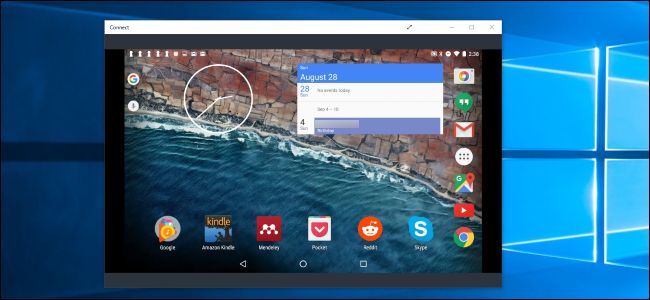
Windows10周年纪念更新带来了一个有趣的新功能:任何一台PC现在都可以作为Miracast的无线接收器,允许你从另一台Windows PC、Android智能手机或平板电脑或Windows Phone查看显示屏。
如何将您的PC变成Miracast接收器
相关:什么是Miracast,我为什么要关心?
要将您的PC变成Miracast的接收器,只需打开Windows 10的开始菜单,然后打开“连接”应用程序即可。如果您看不到此应用程序,您需要升级到周年纪念更新。
打开该应用程序后,您将看到一条消息,提示您的PC现已准备就绪,可以进行无线连接。就这样。您不需要打乱任何防火墙或网络服务器设置。只要你想选角的时候打开这个应用程序就行了。
在大多数PC上,你可能会看到一条消息“该设备可能无法显示您的内容,因为它的硬件不是专门为无线投影设计的”。“应用程序仍然可以运行,但如果PC的硬件和硬件驱动程序是专门为无线投影设计的,它可能会工作得更好。
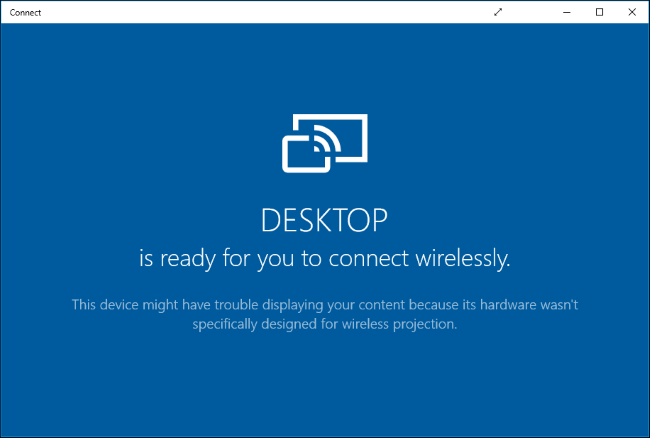
如何从另一台Windows 10 PC强制转换
要从另一台运行Windows 10的电脑进行连接,请进入该电脑上的设置>显示,然后选择“连接到无线显示器”。此设置应该在运行Windows 10 Mobile的手机上的相同位置。
运行Connect应用程序的PC应出现在列表中。单击或轻触它以进行连接。
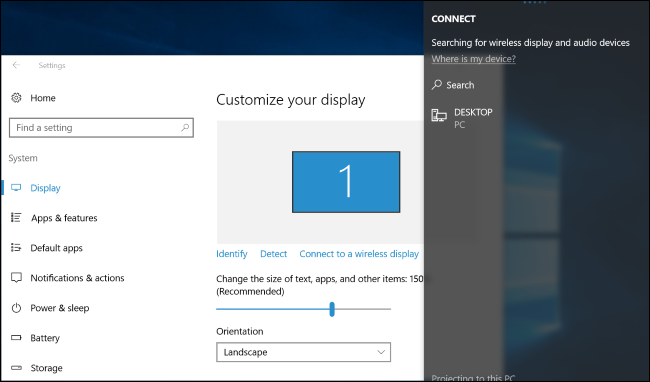
连接后,您将看到更多设置。启用“允许从连接到此显示器的键盘或鼠标输入”,作为接收器的PC将能够通过Connect应用程序与PC进行交互。
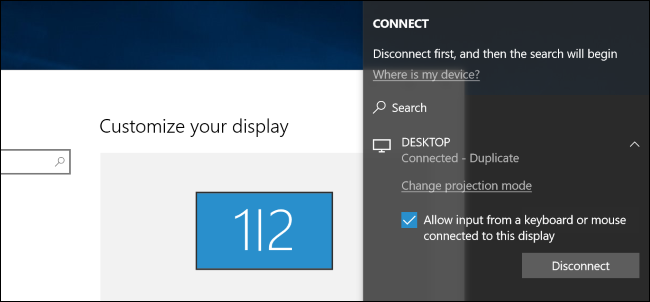
要更改投影模式,请选择“更改投影模式”。默认情况下,它以“复制”模式运行,并复制屏幕内容。您可以选择扩展屏幕并将遥控器视为第二个显示器,或者只使用第二个屏幕。
无论您选择哪个选项,都可以通过单击窗口标题栏上的“全屏”按钮来启用全屏模式。
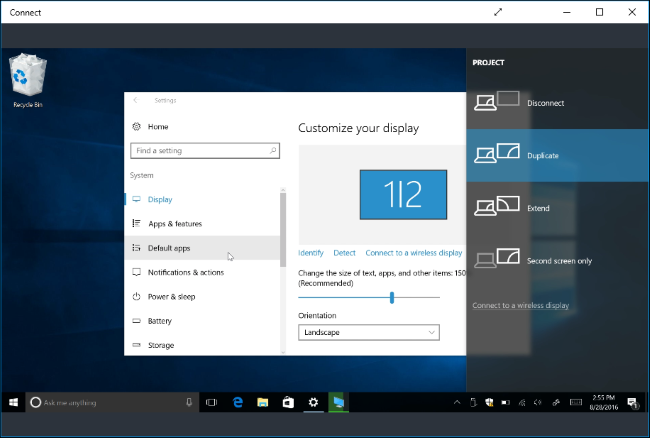
如何从Android设备投射
相关:如何从Windows或Android使用Miracast屏幕镜像
要从安卓设备连接,可以使用内置的CAST功能…。只要你的手机支持它。这是安卓系统,所以事情并不总是那么简单。你的制造商可能会在你的手机或平板电脑上支持Miracast,也可能不会。事实上,就连谷歌也从其最新的Nexus设备中取消了对Miracast的支持。但是,如果你的设备确实支持Miracast,这应该是可行的。
要在Android上投射,请转到设置>显示>投射。轻触菜单按钮并激活“启用无线显示”复选框。如果您打开了Connect应用程序,您应该会在此处的列表中看到您的PC。轻触显示器中的PC,它将立即开始投影。
你看不出这里有什么选择吗?您的手机或平板电脑制造商可能已将其放在不同的位置。有关详细信息,请查看如何在您的特定设备上使用Miracast。
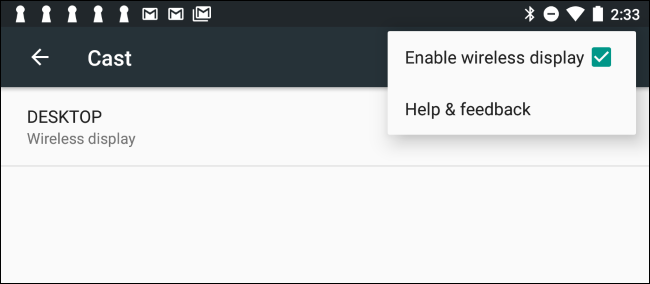
然而,出于安全原因,Settings应用程序被认为是“受保护的内容”,所以你必须离开Settings应用程序,Android设备的屏幕才会出现在Connect应用程序中。在此之前,您只会在Connect应用程序中看到一个黑屏。
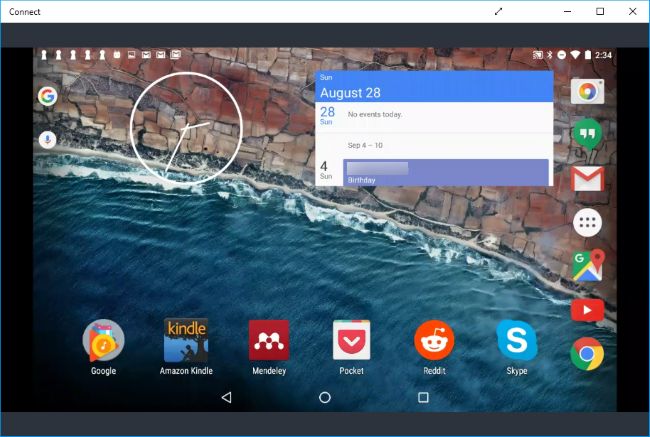
Connect应用程序将生成通知,告诉您将找到操作中心。例如,当我们连接一台Android设备时,我们看到一条消息,说受保护的内容不能显示,我们不能使用PC上的鼠标来控制Android设备的屏幕。
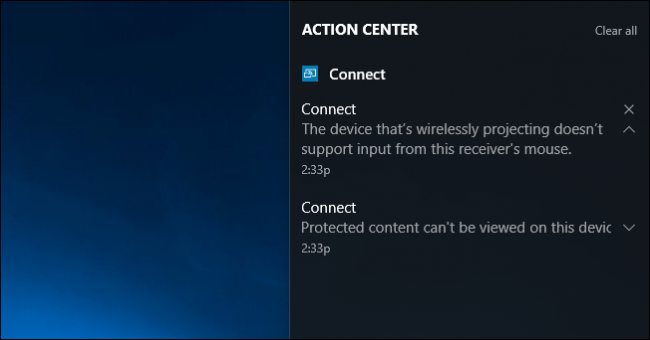
要停止投影,只需关闭接收远程显示的PC上的连接窗口,或结束向其投影的设备上的远程显示连接。